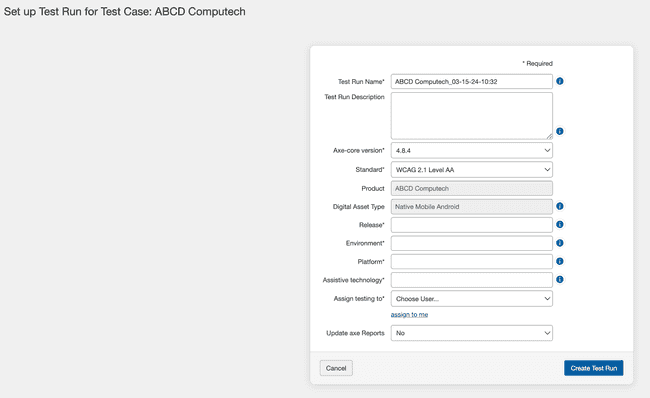Esecuzioni di prova
Un caso di test definisce gli standard, le pagine e i componenti di un test. E un'esecuzione del test è un'istanza di quel caso di test. Si crea un'esecuzione del test dopo aver impostato il caso di test e appena prima di iniziare il test.
Un'esecuzione del test consente di effettuare test "in un dato momento" e di confrontare il test più recente con un'esecuzione del test eseguita in precedenza. È possibile monitorare a livello di pagina e di componente se i problemi sono migliorati o regrediti dopo il rilascio del codice.
Se risolvi i problemi e riesegui l'esecuzione del test senza crearne uno nuovo, sostituisci i problemi dell'esecuzione del test precedente e perdi la possibilità di confrontare e tenere traccia delle modifiche storiche.
Prima di iniziare: devi prima avere un caso di test in atto e trovarti nella schermata Casi di test.
Per creare un'esecuzione del test:
- Nella schermata Casi di test, fare clic sul pulsante Crea esecuzione del test nella colonna Azioni all'interno della riga del caso di test per cui si desidera creare un'esecuzione del test.
-
Viene visualizzata la Schermata Imposta Esecuzione Test per Caso di Test <Nome caso di test>, che mostra un modulo con nove campi e un pulsante Crea esecuzione test.
Fare riferimento alle seguenti descrizioni per l'input previsto in ciascuno:
-
Nome esecuzione test: questo campo è precompilato con il nome del caso di test con un timestamp aggiunto, MM_DD_YY-HH:MM. Puoi modificarlo a seconda delle tue esigenze per descrivere meglio l'intento del test.
-
Descrizione dell'esecuzione del test: utilizzare questo campo per comunicare i dettagli di questo test, ad esempio la data in cui è stato eseguito, l'ambito del test con le pagine e le sezioni, le impostazioni della finestra di visualizzazione utilizzate per il test e qualsiasi altro dettaglio di cui i tester avranno bisogno.
-
Versione Axe-core: utilizza questo campo per verificare le tue esecuzioni di test con diversi set di regole forniti da axe-core per confrontare e convalidare i problemi segnalati o risolti. Il campo è precompilato con la versione axe-core selezionata dall'amministratore nella pagina Impostazioni amministratore. Puoi utilizzare il menu a discesa per selezionare un'altra versione di axe-core a te accessibile.
-
Standard: questo campo visualizza un elenco di standard. Il campo è precompilato con lo standard predefinito selezionato dall'amministratore nella pagina Impostazioni Admin. Puoi utilizzare il menu a discesa per scegliere quello più appropriato. La tua selezione raffina sia le regole automatizzate che vengono eseguite sia le schermate dei test dei checkpoint applicabili presentate per i test manuali.
-
Prodotto: questo è il nome del prodotto in fase di test. Questo campo viene definito durante la creazione del caso di test e non può essere modificato durante la configurazione dell'esecuzione del test.
-
Tipo di risorsa digitale: seleziona dal menu a discesa uno dei dieci diversi tipi di risorsa digitale per definire la tua valutazione. Questo campo è facoltativo.
Il vantaggio di selezionare un tipo di risorsa digitale è che i test, i rimedi e le metodologie di buone pratiche visualizzati nella pagina dei dettagli del problema saranno pertinenti solo a ciò che hai selezionato quando hai creato l'esecuzione del test. È utile perché quando viene rilevato un problema rispetto a uno dei criteri di successo, la metodologia di test e le raccomandazioni per la risoluzione vengono filtrate in base a quel tipo di prodotto specifico, consentendo di accedere rapidamente alle informazioni rilevanti per il test. Ad esempio, non ti verrà mostrata la metodologia di test del web mobile se hai selezionato il web desktop come prodotto.
Se hai selezionato il tipo di risorsa digitale durante la creazione del caso di prova, questo campo è precompilato con quella selezione e non può essere modificato.
-
Release: specifica il numero di versione del prodotto in fase di test. Ad esempio, 1.0 sarebbe il primo ciclo di rilascio del prodotto.
-
Ambiente: L'ambiente è il tipo di server su cui viene eseguito il test. Ad esempio, per un sito live verrebbe utilizzato un server di produzione.
-
Piattaforma: La piattaforma è costituita dai sistemi operativi e dai browser sui quali il sito verrà testato. Ad esempio, "Windows e Firefox" o "Android e Chrome". I test automatizzati verranno eseguiti tramite un browser connesso a una determinata piattaforma.
-
Tecnologia assistiva: i software e i dispositivi di tecnologia assistiva vengono utilizzati dalle persone disabili per interagire con software e siti web. Per alcuni test sarà necessario utilizzare uno screen reader, come NVDA o JAWS su PC, oppure VoiceOver su Mac.
-
**Assegna il test a ** In questo campo, fai clic sulla freccia giù per visualizzare un elenco degli utenti disponibili, quindi fai clic su un elemento utente per selezionarlo e popolare il campo. Se intendi eseguire tu stesso il test, clicca sul link Assegna a me nel menu dell'elenco dei campi.
-
Aggiorna report axe Seleziona "Sì" o "No" dall'opzione a discesa per determinare se i dati dell'esecuzione del test devono essere aggiornati nei report axe. Questa selezione è disponibile solo se l'opzione durante la creazione del caso di test è impostata su "Esecuzioni di test selezionate". Se durante la creazione del caso di test l'opzione è impostata su "Ogni esecuzione di test" o "Mai", il campo Aggiorna axe Reports passa automaticamente a "Sì" o "No" rispettivamente. In tal caso, gli utenti non possono modificare questa impostazione.
Nota: solo gli utenti con l'integrazione di axe Reports abilitata durante l'installazione di axe Auditor possono visualizzare questo campo.
-
-
Fare clic sul pulsante Crea esecuzione di test nella parte inferiore del modulo.
Dopo aver creato una serie di test, il passo successivo è iniziare a testare un componente e/o una pagina. Per ulteriori informazioni, vedere Inizia i test.